家電製品ミニレビュー
コヴィア・ネットワークス「WiFi Body Scale」
 |
| コヴィア・ネットワークス「WiFi Body Scale」 |
昨年末あたりから「Twitter対応」と謳っている話題の体重計がある。それが今回紹介するコヴィア・ネットワークスの「WiFi Body Scale(ワイファイ ボディ スケール)」だ。
見た目はオシャレな薄型体重計なのだが、無線LANアダプタを内蔵しており、量った体重などをLAN経由でサーバに蓄積、推移をグラフで確認できるというものだ。セットアップ以外はとくにソフトを必要とせず、Webブラウザだけで体重やBMIなどの管理が可能。またiPhoneにも対応していて、6月5日には話題のiPadにも対応した。これらの端末なら、専用のアプリ(無償)をダウンロードすれば、体重計とリンクが可能になり、どこでも体重やBMIなどを確認できるようになる。
| メーカー | コヴィア・ネットワークス |
| 製品名 | WiFi Body Scale |
| 希望小売価格 | 17,800円 |
| 購入場所 | 直販サイト |
| 購入価格 | 17,800円 |
 |  |
| 大きさは普通の体重計と変わらないが、薄さが3.5インチのハードディスク程度(およそ2cm)と極薄でオシャレ | 乗る面は5mmの強化ガラス製なので作りも頑丈だ |
ちなみにBMIとは、Body Mass Index(ボディマス指数)の略語で、要は肥満度を示す値。太り気味や痩せ気味と言った、生半可な判断ではなく、数値で健康度が示されるという恐ろしい指数だ。
ただこの体重計、かなりクセがあるので接続などで苦戦しないようにセットアップ方法から合わせて説明していこう。
■無線LANがないと話にならない! ケド2,000円のLANアダプタでもOK!
WiFi Body Scaleは、無線LANを利用する体重計なので、必ず次のいずれかの機器が必要になるので注意して欲しい。
| 機器名 | 用意するもの |
| iPad | 実機がないので未検証(おそらく本体と専用アプリでOK。日本はおろか外国のWebを洗っても、やってる人いなかった……) |
| パソコン | 1)IEEE803.11g規格に対応した無線LANブロードバンドルーター |
| 2)IEEE803.11g規格に対応した無線LANのアクセスポイント | |
| 3)有線LANとIEEE803.11g規格に対応した無線LANアダプタ |
表には「IEEE803.11g」と書いてあるが、無線LANのパッケージには「11g」と短縮されて表記されているものもある。現状出回っているものならまず11g対応器だろう。また複数の規格に対応しているものもあるが「11g」ってのが含まれてればOKだ。
パソコンの場合は1)~3)のいずれかが必要だ。1)はADSLや光ファイバーを無線LANのブロードバンドルーターに接続している場合でかつ、設定をほとんど工場出荷の状態で使っていればスンナリ接続できる。
 |  |  |
| 写真はI・Oデータの無線LANブロードバンドルーター | 写真はバッファローの無線LANアクセスポイント(ブリッジ)。すでにある優先のネットワークを活かしたまま、無線LAN用のアクセスポイントを追加できる | 写真はPCIの無線LANアダブタ各種。特売日なら980円で売られることもある無線LANアダプタ。WiFi対応していれば一番安い1,200円ぐらいのものでOK |
2)の場合は、有線LANブロードバンドルーターを使っているものの、ネットワーク上に無線LANのアクセスポイントがあるタイプ。これもスンナリ行けるはず。
3)の場合は、無線LANのブロードバンドルーターやアクセスポイントがない場合。こんな場合でも、WiFi接続に対応した1,000円程度の無線LANアダプタをアクセスポイントにできる。PSPやニンテンドーDS対応なんてうたっているタイプがWiFi対応ものだ。これらを使う場合は、無線LANのマニュアルをよく読んでPCをセットアップしよう。
■えっ!マニュアルがない!書いてあるのはWebを見ろと…
BMIまで計れるこの手の体重計は「BMIとはなんじゃらほい?」に始まる用語説明から各種スイッチの意味、家族数人で使う場合の操作方法などが書かれている。
が! WiFi体重計は、CDレーベル程度の紙に「まずWebにアクセスしろ」と書かれているのみ。
これを製造しているのは、フランスのWithingsという会社だが、フランス人はどんだけツンデレ? いや、ツンツン? かなりユーザーを見放しちゃってるというか、放任なお国柄なのか?
日本ならあって当然の、本体背面にあるスイッチの説明がないどころか、体重の量り方、電源ONにする方法すら書いてないのだ! ディスカウントストアで980円で買えるバネ式の体重計の方が、よっぼどマニュアルの情報が多いぞ!
文句を言っててもしかたないので、指定のURLをWebブラウザに打ち込んでみると、まずアカウントを作成しろと。
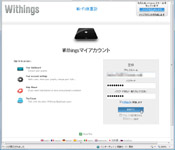 | 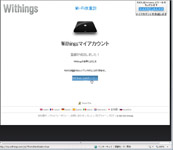 | 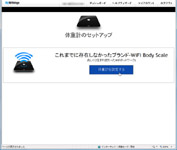 |
| アカウントの作成は、メールアドレスと好きなパスワードを入力するだけ | ボタンから文字がはみ出してるあたりは、ご愛嬌ってコトで | どうやら青い部分がボタンになってて、次々とクリックしていけばいいみたいだ |
どうやら順を追ってセットアップして行くらしい。次々になんとなく押せそうなボタンをクリックしていくと、ファイルのダウンロード画面にたどりつく。う~む、なんだかスペイン語やらドイツ語のサイトを試行錯誤している感じだ。
なおダウンロードするファイルは、PCと体重計を接続して初期設定を行なうプログラムで、購入後1回起動すれば、以降起動することはほとんどない。
セットアップに利用できるコンピュータ(OS)は、次の表の通り。
| OS名 | 対応バージョン |
| MacOS(Intel系) | 10.3、10.4、10.5 |
| MacOS(PowerPC系) | 10.3、10.4、10.5 |
| Linux | x86 32ビット、x86 64ビット |
| Windows | XP、Vista、7 |
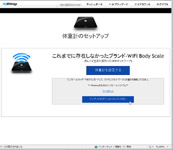 | 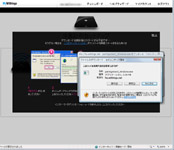 |
| OSを自動判定してダウンロードするファイルを用意してくれるが、他のOSの場合は「その他のos」をクリックすると選択肢が表示される | プログラムをダウンロードして実行。「アソシエーションコード」とやらが表示されたら、またこの画面に戻って来いという |
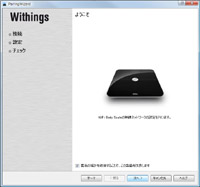 | 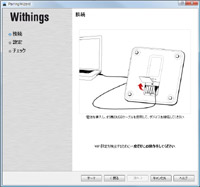 |
| で、これが実行したプログラム。おお、ここからは少し分かりやすそうだ | 電池を入れて、USBケーブルでPCと体重計を接続。 |
ちょっとばかり面倒なのが、無線LANのセキュリティ設定。アクセスポイントが一覧に列挙されているが、ここから自宅のものを選択すること。工場出荷時の名前のまま使っていると、ちょっと探すのが大変になるかも?
また一覧に「かぎ」のアイコンが付いているものは、接続するのにパスワードが必要なアクセスポイントだ。この体重計は、セキュリティ方式にWEP、WPA、WPA2を採用しているので、アクセスポイントやブロードバンドルーターのセキュリティ項目を見て、パスワードを指定しよう。
すべての設定が終了し、WiFi体重計とWithings社のサーバ間の通信ができると、アカウントとWiFi体重計の体重計が1:1で対応づけられ、体重計のデータが自分のアカウントに記録されるようになる。
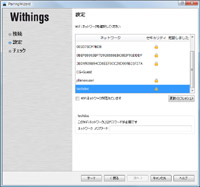 | 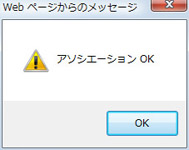 | 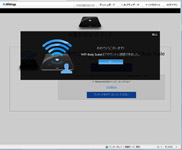 |
| ウチの無線LANはtechdocという名前。もちろんセキュアーな環境になっているのでパスワードが必要 | お!これがさっき言われたアソシエーションコードだ。コードって言っても番号がでてくるワケじゃないみたいだ。 | で、先のWebページに戻るとセットアップ完了となる |
 |
| 体重計の裏にある溝にiPhoneを乗せて操作すると、ピーポーと音声で通信してセットアップ完了 |
なおiPhoneを使ったセットアップは超簡単で、専用アプリをダウンロードして指示に従い、体重計の背面にある溝にiPhoneを置くだけでいい。こちらのセットアップ方法は、色々なブログサイトで公開されているので「iPhone Withings」で検索するといいだろう。
■LAN上に乗っている機器をすべて把握したい管理者は……
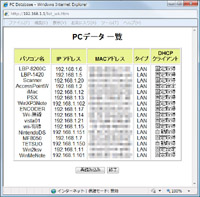 |
| ウチのIPアドレスの割り振り。う~ん、あまりDHCPが動いている意味ないみたい…… |
この節は、技術的にちょっと難しい話になるので、タイトルに該当しない読者は読み飛ばしてOK。
タイトルは何を隠そうウチ(というか筆者)の話なんだが、ネットワーク上の機器1つ1つには、決まったIPアドレスを割り振らないと気が済まネー! という管理者がいる家庭では、WiFi体重計をネットワークに乗せるのが面倒。
無線LANブロードバンドルーターのDHCPという項目が工場出荷時のままならいいが、固定IPやらMACアドレスという特殊な番号を使ってIPアドレスを割り振っている場合に苦労する。またDHCPを自前のサーバで管理している場合も同じ。
なにせ体重計には、MACアドレスが書かれたシールがどこにも貼ってない! まぁ体重計をバラせばどこかに書いてるだろうし、ネットワークモニタを使って監視すれば分かる話だが、抜け道を発見した。なんとMACアドレスが、WithingsのWebページで確認できるようになっているのだ。
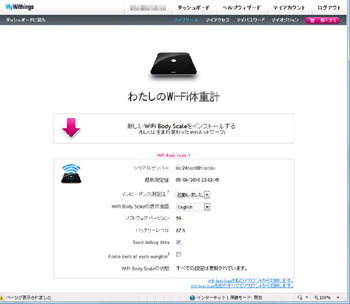 |
| 左上の「マイアカウント」をクリックすると体重計の設定が表示される。この中の「シリアルナンバー」がMACアドレスそのもの。 |
まず自分のアカウントにログインして、右上の「マイアカウント」をクリック。
ここに表示される「シリアルナンバー」が、MACアドレスそのものとなる。これを使えば、MACアドレスとIPアドレスを対応させられるので、Unkownなネットワーク機器を排除できる。これ気がつくまでにかなり時間がかったよ……
ネットワークにつながってきた機器すべてに、ホイホイIPアドレスを発行する自動取得のDHCP(要は工場出荷状態)にしておけば、何の問題もないし、一番ラクチンだ。
■体重計に乗る前に自分のパーソナルデータを入力
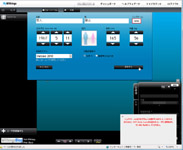 |
| 個人情報がダダ漏れの画面なので、誕生年のみモザイクを入れさせてもらった。でも、実は高校生ライターだった! とか、ハイテクお爺ちゃんライター! ってオチはありません |
WiFi体重計は体重とBMI以外にも、ダイエットなどに有効な「除脂肪量(率)」や「体脂肪量(率)」が計測できる。意味については後述するが、これらの値の標準値は、年齢や性別によって左右されるので、パーソナルデータを入力する必要がある。またBMIの計算をするためには、身長の入力も必要だ。
Webページのサービスでは合計8人のデータを管理できるので、家族で利用する場合はそれぞれのパーソナルデータの入力しよう。
データの登録は簡単。Withingsのアカウントにログインして、「ユーザーを追加する」ボタンをクリックし、項目を埋めていくだけ。
名前と姓は、どうやら漢字も入力できる様子。ニックネームは、アルファベット3文字なのでイニシャルなどを入力しよう。体重を量ると、今誰が計ったのかがニックネームで表示されるようになる。もち違うニックネームが表示されたらそれは誤認識されたときだ。コレ結構、重要になるので面倒くさいからといってAAAとか入れないように!
生年月日と身長は、矢印をクリックしてもいいし、値を直接入力してもいい。姓別はアイコンをクリックする。慎重に入力したいのは体重だ。どうやらWiFi体重計は、計った体重を元に今誰が乗ったのかを判断している。だからWiFi体重計に乗って量った値を入力するといい。
「体組織モデル」は、体脂肪率を測定する計算式の指定。この体重計も他のものと同様に、生体インピーダンスという体内の抵抗値を計り、そこから体脂肪率をハジキ出す。通常は新しい「Version 2010」でいいだろう。ただしスポーツ選手のように筋肉質な人は、生体インピーダンスが一般の人と異なる。自分がマッチョだと思う人は「Athlete Version」(アスリートバージョン)を選ぶといいだろう。
最後は「体脂肪量表示」だが、比率で示すか、重さで示すかを切り替える。重さで表示すると、自分の体重のうち何kgが脂肪なのか? というショッキングなデータが見られるが、日本の場合は指標のほとんどが%で示されているので割合で表示するといいだろう。
■体重を量ってみよう! あ!俺、そんなにデブじゃないじゃん!
家族には「最近腹が出た」だの「額が脂っこい」だの罵られている筆者だが、一週間計り続けたところ
ぜんぜんデブじゃないことが判明!
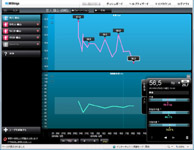 | 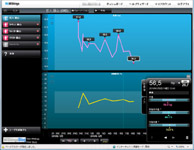 |
| ちょっと変動しすぎている気もするけど、誤差がかなりあるのか!? こちらは下段に水色の除脂肪量を表示したもの | こちらは下段に体脂肪率を表示。どちらも標準の範囲内でホッと一息 |
グラフ下段が除脂肪量(表記では「除脂肪体重」となっている水色の線)や体脂肪率(黄色の線)だが、色の違う範囲内にあれば標準ということ意味している。右下の囲みの上に表示されているBMIにいたっては20.7。18.5~25が標準値でド真ん中の標準が22というから、BMI的に見ると
デブどころかスマートじゃねーかっ!
このデータを見せれば、大好きなラーメンをたくさん食べても奥さんに怒られないこと確定である! ちなみに娘たちにも乗らせてみたところ、中3のお姉ちゃんの「かれん」は俺以上にスマート! 中1のお姉ちゃん「もにか」は……明日からご飯と納豆だけだな――一番下の小学3年の「りりか」も、納豆と味噌汁だ! とはいえ、資料を漁ってみると小中学生は測定方法が異なるという話なので、参考値程度にしておこう。
 | 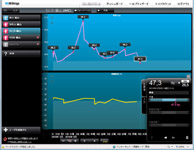 |  |
| 中3のお姉ちゃんはスマート。俺の目で見てもそうだと思う | 中1のお姉ちゃんは……。グラフの掲載許可をもらったので、これ以上は言わないでおこう | あれ? 小3のチビは、見た目やせてるのに、こんなに値が高いの? |
ちなみに奥さんのデータがないのは「断固拒否された」からに他ならない。いくら実験とはいえ、無理強いすると俺の生命に関わるので、ここはスルー方向で。
なおグラフには、ユーザー欄に「未知」というものがあるが、これはWiFi体重計が、体重から乗った人を判断できなかったものが記録される。
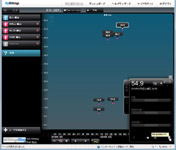 |  |
| 記録された日時などが残るので、それを手がかりに誰の体重かを個別に振り分けることも可能 | 不要なデータであれば削除できる |
ここにあるデータは、後から誰のデータかを手動で振り分けることもできるし、体重計にモノを乗せてしまい誤動作してしまった場合などはデータを破棄することも可能。
■電源を入れてゼロ調整させたいなど場合は……
一般的な電子体重計は、電源をONにして0kgと表示されてから乗るようにと注意書きがしてあるもの。でもWiFi体重計は、ゼロ調整機能が既定でOFFになっていて、体重計に乗れば電源ONになって、そのまま体重が計れてしまう。
センサーがゼロ調整をする必要がないほど誤差が少ないのか、はたまたフランス人がアバウトなのかは知らないが「0.1kgが勝負なのっ!」という女性には、ゼロ調整するモードにも切り替えられる。
Withingsのアカウントにログインして、右上の「マイアカウント」をクリックすると、画面が表示される。
この項目の「Force zero at each weighin」をチェックすると、ゼロ調整してから体重を計れるようになる。なんと、本体のスイッチじゃなく、Webで設定するとその設定値が体重計にフィードバックされるというしくみだ。こりゃ、分かりづらいわ……
ゼロ調整モードにした場合の測定方法は、
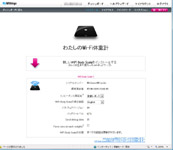 | 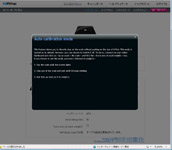 |
| なぜか英語のまま「Force zero at each weighin」となっているが、ゼロ調整(キャリブレーション)モードの指定 | ところどころこんな英語の画面になってしまうのが辛いところ。早くすべて日本語化して欲しい! |
英語。う~む。ところどころ英語になっちゃうのもこの体重計の弱点だ。いや、体重計に落ち度はなく、Webサービスの問題。
要は、
1)体重計に軽く乗って表示が光るのを待つ
2)体重計から降りて0.0と点滅表示するまで待つ
3)もっかい体重計に乗れ
ってコトだ。1)2)で待たされる時間が結構あるので、かなりモドカシイが「誤差を認めない!」「この体重計の値はアヤシイ!」という方はお試しあれ。
 |
| 裸足で乗らないと体脂肪率の測定ができないので注意 |
さらにペースメーカーなどの機器を使っている人は「インピーダンス測定法」を「無効になりました」にするといい。体脂肪率を計算するとき、ごく微弱の電流を体に流している。とはいえビリビリくるものでもなく、まったくそれを感じられないが、もしかすると医療機器などに悪影響がでるかも知れない。安全策としてインピーダンス測定法は無効にしておくべきだろう。結果として、体脂肪率や余脂肪量の計測ができなくなり、体重とBMIのみの測定となるが、安全第一に考えたい。
また靴下を履いて体重計に乗った場合も、体に電流が流れなくなるので体脂肪率や余脂肪量の計測ができない。必ず裸足で乗るようにしよう。
■体重などを世界中に晒して精神的に痩せる機能も!
勉強やダイエットなど、人目があれば集中力が高まるというちょっとMっ気のある人にお勧めしたいのが、体重推移のWeb公開と、Twitter公開機能だ。いわば衆人環視の中でダイエットすることになり、そりゃもう必死になるしかない。珠玉の羞恥プレイと言えるだろう。
Webページには、次のように公開される。
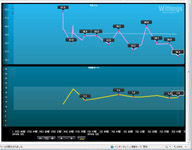 | 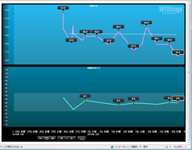 |
| 左は体脂肪量、右は余脂肪量。名前や生年月日などは公開されないが、URLを知っている人は誰でもアクセス可能 | |
生年月日や身長、性別などの個人情報は公開されないが、ダイエットへの取り組み具合いが手に取るように分かる。体重の推移には、おそらく平均値と思われる水色の線も追加されるので、全体としてみたときの推移も一目瞭然だ。このグラフは自分のWebページやブログに貼ることも可能。この機能は使い用によっては、田舎に住んでいるおじいちゃんとおばあちゃんの健康状態をモニターするなんてこともできるだろう。
さらに付加機能ながら話題になったTwitterへのつぶやき。これも共有ボタンから設定画面を表示させ、「twitterで測定値を公開します」の項目を埋めるだけ。
 |  |
| Twitterアカウントを入力すれば、すぐに体重をつぶやくようになる | フォロワーからは、こんなつぶやきに見える |
Twitterでは、こんな感じで体重という個人情報をダダ漏れにできる。この機能を有効にすると、Twitterのアカウントにプラグインソフトが自動的に追加され、体重計とリンクできるというわけ。
それ以外にも「Google Health」なんてサービスと連携することも可能。これは病歴や服用中の薬などのデータを登録して、健康管理をするというGoogleのサービスなのだが、日本語版が運用されてないので、めっちゃくちゃ使いづらい。しかも病名や薬などすべて英語表記で、英和辞書にも載っていない医療用語もあり、「レベル高け――――!」と頭を抱えること確実だ。
Microsoftの同様のサービス「HealthVault」にも対応しているが、どうやら日本向けにはサービスしていない様子。Windows Live IDを持っていると利用できるはずなのだが……
またグラフを画面上ではなく、紙に印刷したいという場合も、共有機能から「Print my charts」を選ぶと、PDFをダウンロードでき、これを印刷するとキレイな出力を得られる。
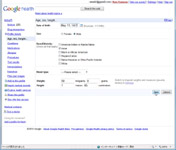 | 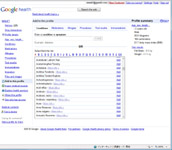 |
| Google Healthのパーソナルデータ入力画面 | かかっている病気や服用中の薬なども入力するのだが、専門の辞書がないと太刀打ちできない! |
■体重計とWebのグラフを見るには基礎知識も必要
体重の測定方法は簡単だが、イマイチ分かりづらい部分もある。とりあえず体重計に乗ると電源が入り、体重とともに矢印が表示される場合がある。
 |  |
| この矢印は、下側だけでなく上側の左右にも表示される。液晶表示は大型で見やすい62×42mmのドットマトリクスタイプだ | |
この体重計は4つの足が重量センサーになっているようで、重心が中央になるように乗らないと測定ができない。そこで矢印に合わせて乗る位置を移動する。とはいえ、慣れれば一発で重心を中央に持っていくことができるので、さほど面倒に感じることはないだろう。
計測は100g単位で行なわれ、最大180kgまでに対応している。計測は原則フローリングなどの固い床の上で行なうが、添付のアダプタを足に取り付けるとじゅうたんの上でも測定できる。
体重の測定が終わると、グラフが表示されサーバー側と何か通信している様子だ。次に表示されるのは、体脂肪率と体重計が判断した乗った人のニックネーム(Webページで名前と一緒に入力したイニシャルなど)。
 |  |
| 左右に伸びる太いラインが電極になっていて、ここから微弱電流を流し体脂肪率を測定する。ステンレスの丸い部分は、ただの飾りだ | これが体脂肪率の表示画面。およそ5秒間ほど表示される |
体脂肪率は、体重にしめる脂肪の割合のこと。低ければ低いほど健康というわけではなく、一般的に次のような値が適正とされている。
| 性別 | 30歳未満 | 30歳以上 | 肥満の目安 |
| 男性 | 14~20% | 17~23% | 25%以上 |
| 女性 | 17~24% | 20~27% | 30%以上 |
体脂肪は食べ物から摂取したエネルギーを一時的に蓄える貯蔵庫で、低すぎると体力を温存しようとして体温が下がったり、筋肉を分解してそこからエネルギーを得ようとするなどの弊害が出る。また女性の場合はホルモンバランスなどが崩れると言われている。肥満の弊害については、言わずもがなだろう。
体重計には表示されないが、Webページのグラフに表示される除脂肪量は、体重-体脂肪の値だ。骨や内蔵、脳や筋肉の総重量だ。とはいえ、骨や内蔵などの重さはほとんど個人差がないため、筋肉の量が除脂肪量を左右する。つまり筋肉質かどうかを判断する目安となる値だ。
この体重計は、適正範囲内をグラフで示してくれるので、この範囲内に▼が表示されていれば問題ない。
なお靴下などを履いて体重計に乗ると電流が流れなくなるので、体脂肪率が表示されないので注意しよう。また右上に表示されるニックネームも注意して見ておくこと。測定したデータは、ここに表示されている人のものとしてサーバに保存されるようになっている。もし何も表示されない場合は「未知」のユーザーとして記録されるようだ。
およそ5秒間、体脂肪率を表示したあと、BMIが表示される。
 |
| BMIの表示。ここにも乗った人のニックネームが表示される |
BMIは、〈体重〉÷〈身長〉2の値。従来よく使われていた(〈身長〉-100)×0.9で計算していた「標準体重」は、医学的根拠がないとして、多数のBMIと疾病の関連を調査し、最も健康的な理想の体重をBMI=22としたもの。
| やせ過ぎ | やせ気味 | 理想体重 | 過体重 | 肥満 |
| 17.6以下 | 19.8以下 | 22 | 24.2以上 | 26.4以上 |
BMIも低ければ低いほど健康というわけでもないので注意。「22になら統計的に見て健康な人、数値がこれから離れると統計的に見て不健康(病を持っている)人が多かった」ということを示している。
これらの知識を踏まえた上で、もう一度自分のデータを見てみると。体脂肪は少ないものの除脂肪量も少なく、筋肉がチョット少ないということになる。BMIで見てみると、標準の範囲内で過去の事例から見れば健康体。でも「これ以上体重が落ちると、病気しがちになるかも? 過去の事例だとね」ということが分かるのだ。
単刀直入に言えば、スマートなんじゃなく
健康な範囲内のもやしっ子。
筆者も数年前に高血圧をわずらい、カロリーコントロールを2年間やってきてこの体重に落ち着いている。血圧計もPCにUSB接続できるタイプを買って、面倒な転記作業をサボっている筆者だけに、もし2年前にWiFi体重計が発売されていたら、誰より先に飛びついて購入したことだろう。
この体重計でボトルネックになるのは、やはり設定だ。「無線ブロードバンドルーターの設定なら自分でできる」「すでにゲーム機などをWiFi接続している」でないと、最初の設定には戸惑うかもしれない。ただ、iPhoneやiPadを持っているという人は、ほどんど無線LANに関する知識がなくてもOKだ。
一度設定をしてしまえば、体重計に乗るだけで健康管理ができるという点、また自動的にデータを記録してくれるという点は、斬新かつ面白く、毎日乗ってみたくなる体重計であることを保障する。ひいては、ダイエットなどの大きな励みなるだろう。
2010年6月21日 00:00